Opschriftweergave¶
Overzicht¶
Dit tabblad in de zijbalk dient om afbeeldingsattributen zoals opschriften, waardering, datum en tags te tonen en en te bewerken. De attributen worden in de IPTC, XMP en Exif-gegevensvelden van de bijbehorende database opgeslagen en worden op die manier onderdeel van de afbeelding. Alle attributen zijn via een zijbalk toegankelijk zoals in het schermafdruk hieronder is te zien. De prioriteit-volgorde bij het lezen van de foto is: a) database b) XMP/IPTC en c) Exif. Dus elk verschil in de gegevens wordt opgelost op basis van deze prioriteit.
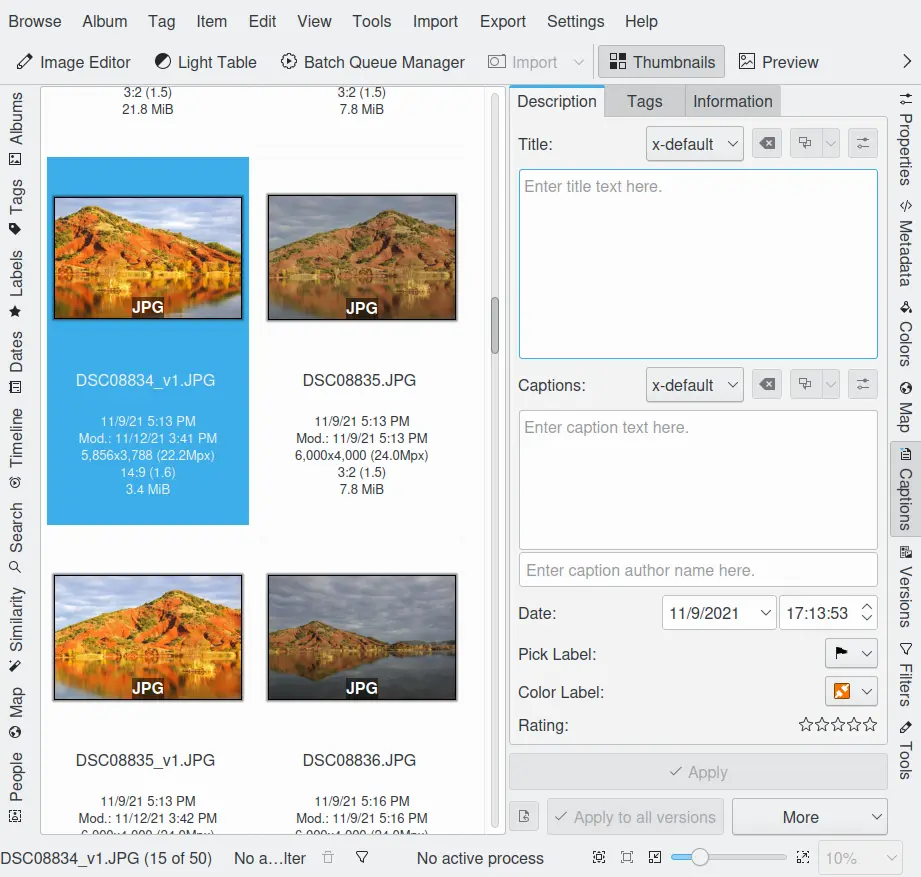
De Opschriftweergave in de rechter zijbalk die beschrijvingsinformatie toont¶
Datum en tijd¶
In de sectie Datum en Tijd, die het tijdstip waarop de foto is genomen zou moeten weergeven, kunt u de getoonde waarden wijzigen. Dit is handig als uw cameraklok onjuist was ingesteld. U kunt direct een datum invoeren of een datum selecteren uit de pop-up-kalender. Evenzo kunt u direct een tijd invoeren of de pijltjesknoppen gebruiken om de tijd aan te passen. Elke wijziging in de datum en tijd zal naar de Exif-velden Datum en Tijd gekopieerd worden. Als u de tijd en datum van een aantal foto’s wilt wijzigen dan is er een eenvoudiger methode beschikbaar in de Wachtrijbeheerder of via het menu-item in het Hoofdvenster. Selecteer de te wijzigen afbeeldingen in de hoofdweergave en roep het hulpmiddel aan.
Labels¶
De sectie Waardering heeft een waarderingsschema van 0 tot 5 sterren dat u kunt gebruiken bij het zoeken en bij het sorteren. U kunt het toepassen via een enkele muisklik op een van de 5 sterren in de zijbalk of via de sneltoets Ctrl+0...5. Om aan een aantal foto´s tegelijk een waardering te geven, selecteert u ze en gebruikt vervolgens het contextmenu (klikken met de rechter muisknop) om ze een gemeenschappelijke waardering te geven.
De labelsweergave biedt ook het toekennen van de Kleur- en Keuzetags die u kunt gebruiken in uw werkmethode om items te classificeren.
Deze waarderingen worden dan gekopieerd in de gegevensvelden van de XMP-tag.
Informatie in de weergave¶
De Informationweergave biedt het toekennen van een sjabloon met tekstuele informatie aan meerdere items in één stap. Deze informatie kan bevolkt worden in de dialoog Opzet/sjabloon. Elk sjabloon kan een set van tekenreeksen bevatten die de inhoud, de scene, de auteurs, de rechten, de plaats, etc. beschrijft.
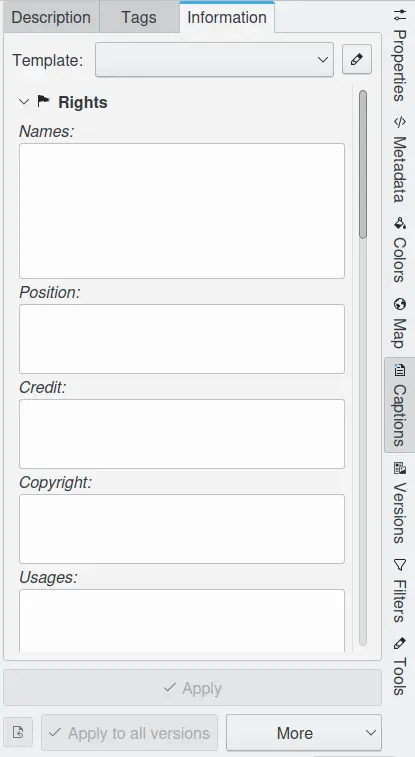
De Metagegevensweergave in de rechter zijbalk die sjablooninformatie toont¶
Voor meer details over sjablonen, zie de beschrijving van de sectie Sjablooninstellingen.
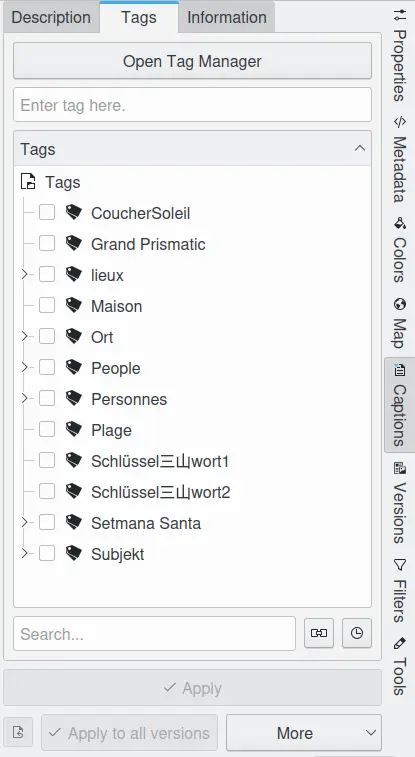
Bewerkers van commentaar¶
De weergave Beschrijving kunt u gebruiken om een titel en/of een opschrift van onbeperkte grootte in te voeren of te plakken (lees de opmerking hieronder). De tekst is UTF-8 compatibel, wat inhoud dat alle speciale karakters toegestaan zijn. De opschriften worden ook naar de Exif, IPTC en XMP velden in de afbeelding gekopieerd zodat andere programma´s deze ook kunnen gebruiken.
Pas op
IPTC data ondersteund alleen ASCII karakters en is beperkt tot 2000 karakters (oude Amerikaanse norm). Alle tekst na 2000 karakters is afgekapt, en speciale karakters zullen misvormd zijn. als het uw bedoeling is om de IPTC commentaar velden in andere programma´s te gebruiken dan moet u met deze beperkingen rekening houden.
De bewerkers van titel en opschrift zijn krachtige hulpmiddelen die ondersteunen:
De standaard taal voor de tekenreeksen met opschrift en titel zijn is aangeduid met x-default en moeten in het Engels worden geschreven. De opschriften en titels kunnen daarna automatisch vertaald worden in andere talen en, indien nodig, bewerkt. Als slechts en enkele taal is ingevoerd, zou het gemarkeerd moeten worden als x-default.
Na het invoeren van het commentaar, kies de knop Toepassen of ga onmiddellijk naar de volgende afbeelding. In elk geval zullen de beschrijvingen in het bestand worden opgeslagen.
Vlakbij de knop Toepassen is er de knop Meer. Van hieruit kunt kiezen om of de metagegevens van het bestand naar de database te kopiëren, of andersom, de metagegevens naar het bestand te kopiëren (hoewel het laatste altijd zal plaatsvinden - als u de metagegevens bewerkt, zal het altijd worden opgeslagen in de afbeeldingsbestanden).